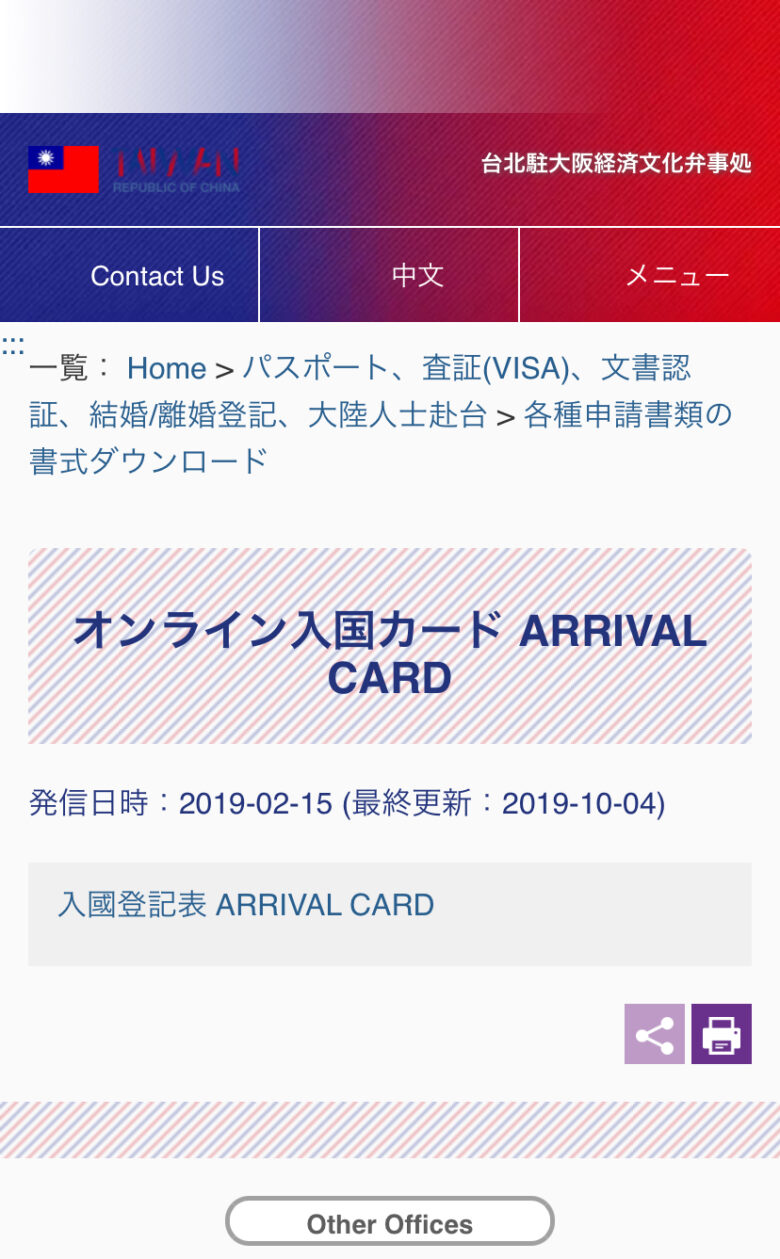気軽に海外を楽しめる台湾旅行の入国手続きが便利になっているのをご存知ですか?
それは電子化された入国カード「オンライン入国カード」のおかげ!
ここでは台湾へ旅立つ前に手続きできるオンライン入国カードの登録方法を実際のスマホの画像を使って具体的にお伝えします!
飛行機の中であたふたする前に(?)、事前登録を済ませましょう!
どのサイトよりもわかりやすい丁寧な解説を目指し、最新版としてスマホの画面を使った説明にリライトしました。
パソコンでも記入項目は同じですので、ぜひご利用下さい!
オンライン入国カードとは?
ほとんどの国では外国人の入国・出国を審査する「入国カード(出入国カード/ED Card)」が必要です。
飛行機などで現地に着いたとき、このカードをイミグレーション(出入国審査)の管理官に見せて出入国の審査を受けます。
問題がなければパスポートと一緒に入国カードを受け取り、出国までセットで持つようにします。
この入国カードは現地のイミグレーション(入国審査)近くにも置いてありますが、通常は機内で配られ、着陸するまでに記入しておくことが多いです。
そして、海外旅行の難点の一つは、このイミグレーション(の混雑)。
下手すると長蛇の列ができ、出遅れた自分にうんざりすることになりますからね。

中には飛行機の中でのんびり過ごし、イミグレーションの列に並びながら入国カードの記入をする強者もいますw
・・・が、それよりも余裕をもってイミグレーションに臨めるのが「オンライン入国カード」。
台湾の場合は『ARRIVAL CARD(入國登記表)』といいます。
インターネット環境があれば24時間いつでも登録申請できるので、落ち着いて記入できますね。
飛行機の中で中国語や英語の項目に悩むより、オンラインで申請して気持ちよく旅のスタートを切りましょう。
オンラインなら、1人あたり5分もあれば完了しますよ♪
この記事ではスマホの画面を使って記入方法を解説していきます。
ちなみに、台湾の人が多い飛行機だと入国カードが配られないことも多く、この場合はイミグレーションのカウンターで記入しなければなりません。
できるだけ渡航前の登録申請をおすすめします!!
申請前の準備
まずは、次のものを用意・準備しておきましょう。

- パスポート(入国時の残存期限が3か月以上あるもの)
- 搭乗する飛行機の便名・到着日などの情報がわかるもの
- 台湾での宿泊先の名称(住所)がわかるもの
- インターネットに接続できる環境と、スマホ・パソコン・タブレットなどのデバイス
なお、台湾の在留証や在留ビザ、外交官僚証を持つ人はオンライン入国カードの対象外です。
登録期間(申請期間)
オンラインでの入国カードの登録期間は特に定められていません。
なぜなら、オンライン申請しなくても、飛行機内で紙の入国カードを書けば良いからです。
したがって、「オンライン入国カードで手続きを済ませたい」のであれば、登録期間は「台湾を訪れる前年または今年(※)」から「台湾に入国する前」までと言えます。
※ 翌年の日付まで申請が可能なため。
しかし、登録にはフライトや滞在先などの情報が必要です。
そのため、実質的な登録期間は、
- いつから
台湾行きの飛行機の便名と台湾での滞在先(ホテル名)が確定した時点 - いつまで
台湾入国前
(ただし、前日までに完了している方が安心ですよ~)
となります。
極端な話、台湾の空港にある入国審査に到着するまでに申請が完了していれば良いので、都合の良いタイミングで行えます。
また、例えば登録申請をする日が2024年1月1日なら、台湾旅行に行くのが2025年でもオンライン入国カードを登録できます。
ただし、利用する飛行機の便名と宿泊するホテルなどの滞在先が決まっていないとなりません。
旅程が決定すれば入力可能というわけです。
変更はいつでも可能ですが、予定が固まってから登録するのがおすすめです。
オンライン登録のやり方
準備ができたら、申請を始めましょう。
下記ボタンから台湾「内政部移民署」のサイトへアクセスしてください。
スマホでもパソコンでも大丈夫!
自分で検索してアクセスする場合は下記画像のトップ画面に行くことが多いです。
その場合は「入國登記表」から進むと、下記ボタンと同じ画面が開けますよ。
入力は中国語(繁体字)か英語のみOKです。
ここでは英語で記入するやり方で紹介していきます。
台湾の申請フォームは全部で5ページ(欄外に1/5~5/5と表示されている)。
以下に1ページずつ記入項目を説明していくので、すべてアルファベットと半角数字で記入してくださいね(^-^)
なお、解説画像はスマホ画面を使いますが、パソコン画面も1ページあたりの記入項目は同じ。
並び方が縦長か横長かの違いだけなので、同様に記入してくださいね。
1ページ目
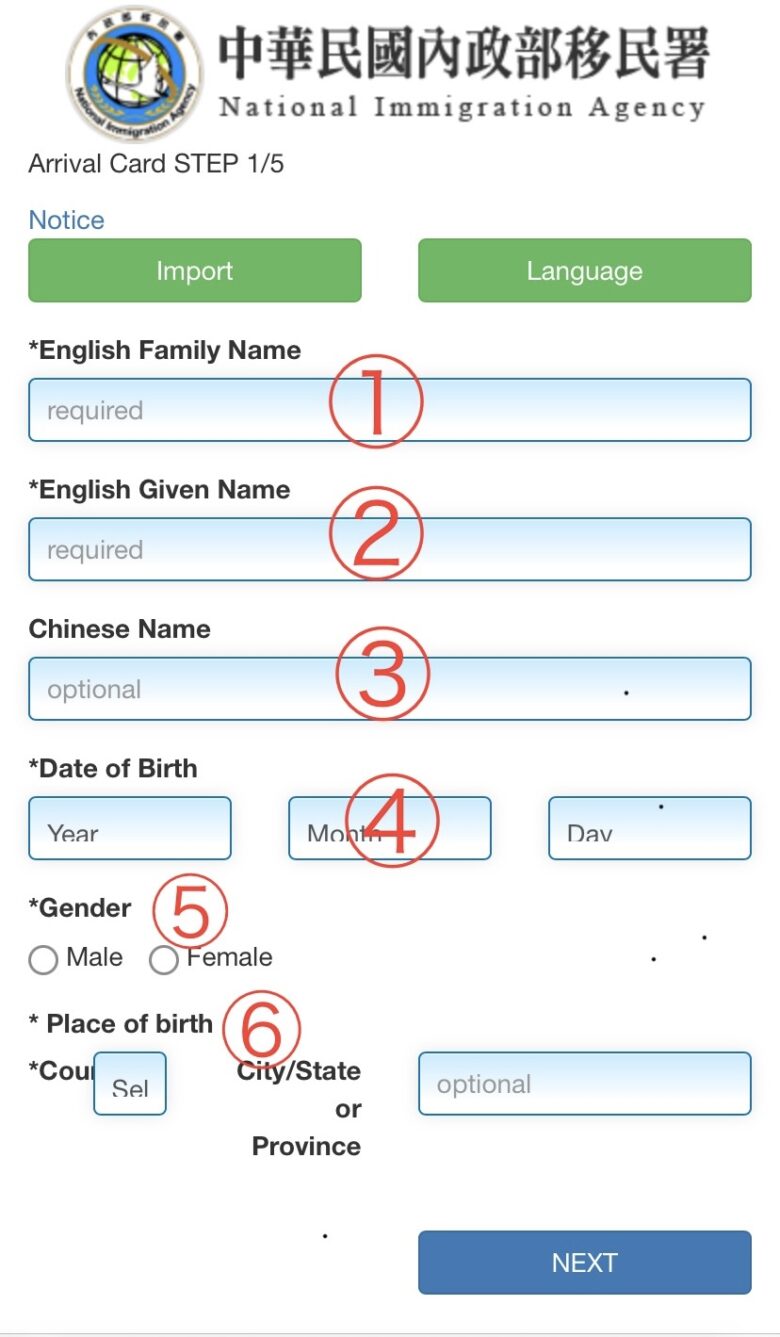
- English Family Name
:氏名(姓)
パスポートと同じ綴りで記入 - English Given Name
:氏名(名)
パスポートと同じ綴りで記入 - Chinese Name
:中国語名
なければ空欄 - Date of Birth(Year/Month/Day)
:生年月日(年/月/日)
プルダウンメニューから選択 - Gender(Male/Female)
:性別
男性ならMale、女性ならFemaleにチェックを記入 - Place of Birth(Cou、City/State or Province)
:出生地(国(Japan)、都市名(県庁所在地など))
もれなく記入したら「NEXT」をクリックし、次のページに進んでください。
2ページ目
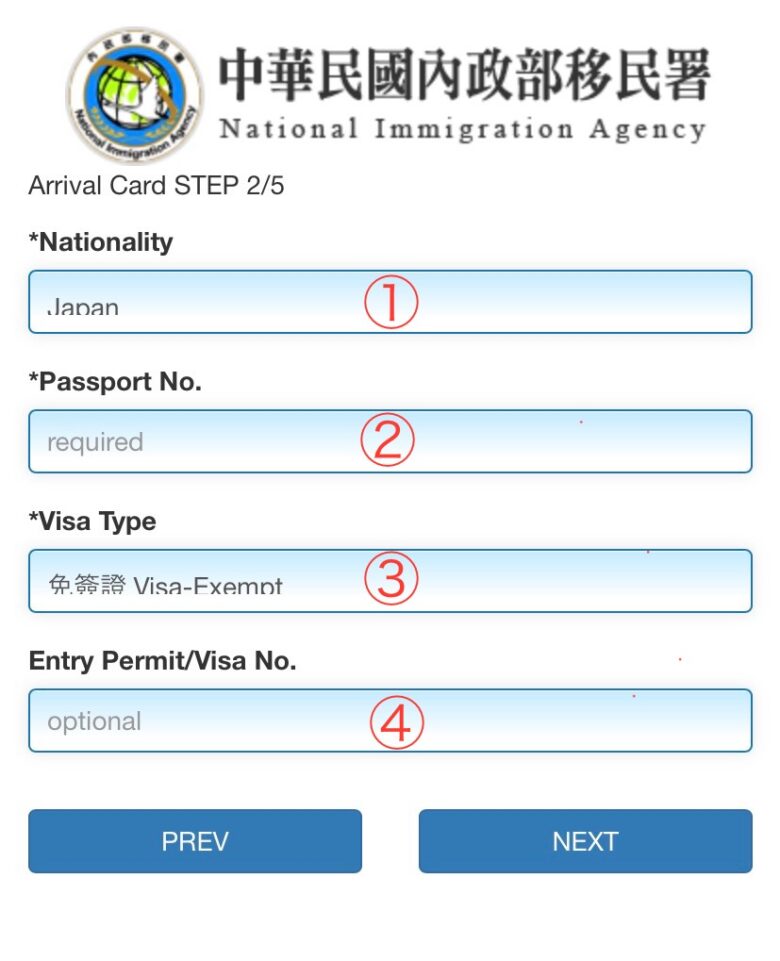
- Nationality
:国籍
プルダウンメニューから「JAPAN」を選択 - Passport No.
:パスポート番号
自分のパスポートを見て正確に記入 - Visa Type
:ビザの種類
プルダウンメニューから選択
※台湾は90日以内の観光や商用であればビザ不要なので、「免簽證 Visa-Exempt」を選択でOK。
ビザが必要な渡航は、適切なものを選ぶ。 - Entry Permit/Visa No.
:ビザの番号
上記③で「免簽證 Visa-Exempt」を選択した人は記入不要。
ビザで入国する人のみ記入する。
記入したら「NEXT」をクリックし、次のページに進んでください。
3ページ目
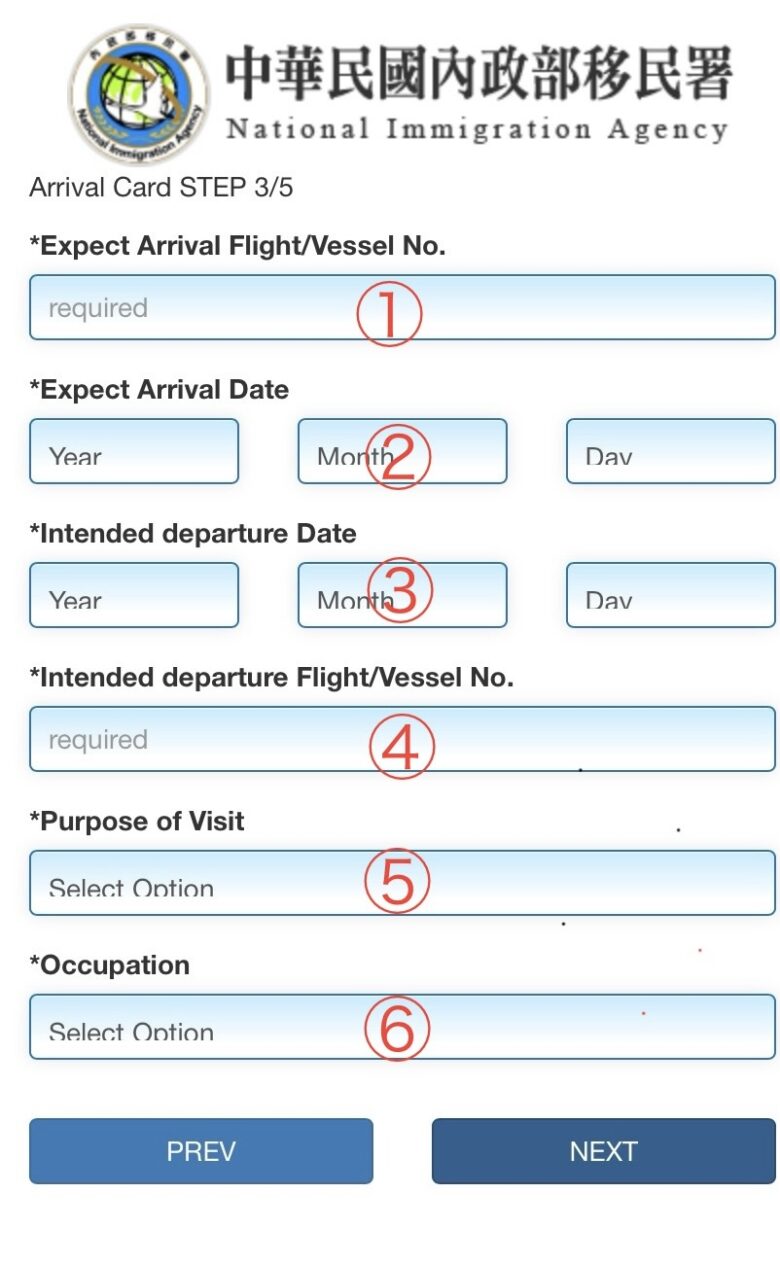
- Expect Arrival Flight/Vessel No.
:台湾へ行くときの飛行機の便名
搭乗予定の便名を記号で記入 - Expect Arrival Date(Year/Month/Day)
:到着予定日(年/月/日)
メニューより選択 - Intended departure Date(Year/Month/Day)
:帰国予定日(年/月/日)
メニューより選択 - Intended departure Flight/Vessel No.
:台湾から帰国するときの飛行機の便名
搭乗予定の便名を記号で記入 - Purpose of Visit
:入国の目的
プルダウンメニューから選択
観光なら「観光 sightseeing」を選択。
それ以外の場合は適切なものを選ぶ。 - Occupation
:職業
プルダウンメニューから選択(下記リスト参照)
| 会社員 | 職員 / CLERK / EMPLOYEE / STAFF |
| 公務員 | 公務員 / GOVERNMENT OFFICER |
| 学生 | 學生 / STUDENT / SCHOLAR / PUPIL |
| 専業主婦 | 家庭主婦 / HOUSE WIFE |
| 無職・乳幼児 | 無業 / NONE / BABY / INFANT |
| その他 | 其他/OTHER |
メニューには細かく分類された職業が載っていますが、ビザなし渡航なら上記の大まかな分類で回答しても問題ないでしょう。
子供の場合は、
- 小学生・中学生・高校生・大学生
「學生/STUDENT/SCHOLAR/PUPIL」 - 未就学児・赤ちゃん
「無業/NONE/BABY/INFANT」
を選択すればOK。
記入したら「NEXT」をクリックし、次のページに進んでください。
4ページ目
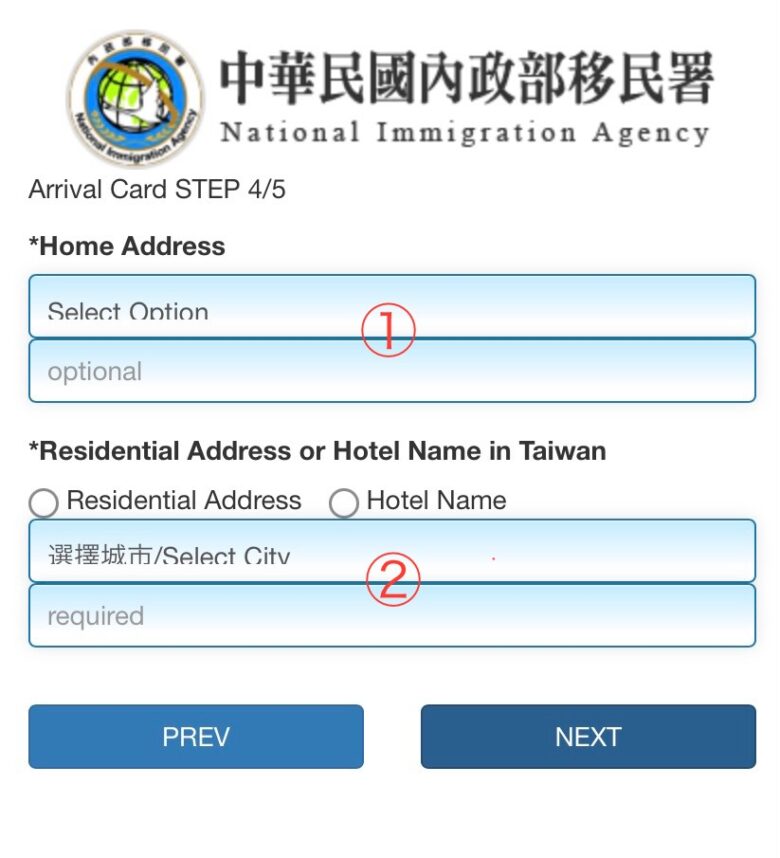
- Home Address(上Select Option/下Optional)
:現住所
上段はプルダウンメニューから「Japan」を選択。
下段は任意で住所などを記入。 - Residential Address or Hotel Name in Taiwan
:台湾での滞在先(上段は都市名、下段は名称または住所)
【知人の家などに滞在する場合】
→「Residental Adress」にチェックし、上段はメニューから選択、下段は住所を入力。
【宿泊施設に滞在する場合】
→「Hotel Name」にチェックし、上段はメニューから選択、下段はホテル名を入力。
捕捉しますね。
①については、上段はメニューから「Japan」を選択すればOK。
下段は任意なので空欄でも問題ないですが、例えば「東京都渋谷区」のようにざっくり書いておくことを個人的にはおすすめします。
※虚偽はNGですよ!
パスポートの所持人記入欄に記載した住所の概要にしておきましょう・
②は上段には滞在する台湾の都市名をプルダウンメニューから選択しましょう。
ちなみに、台北市の表記は「臺北市(Taipei City )」となりますw
(知らなかった…w)
複数都市を回る場合は、メインの1か所で大丈夫。
下段にはホテル名を書く場合は、英語表記でも中国語表記でも問題ありません。
もれなく記入したら「NEXT」をクリックし、次のページに進んでください。
5ページ目
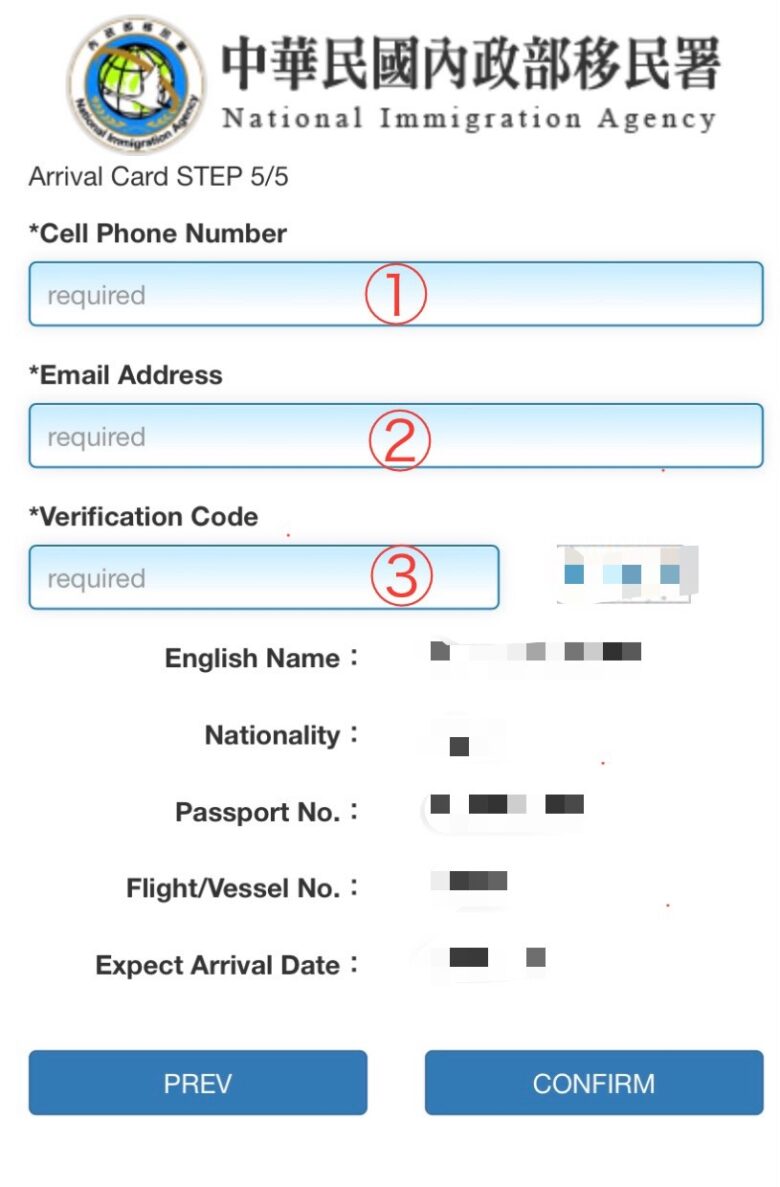
- Cell Phone Number
:携帯電話番号 - Email Address
:メールアドレス - Verification Code
:検証コード
右横の4桁の数字を記入
ここまで入力してくると、「Verification Code」の下方に、入力済みの内容が次のように表示されます。
- 氏名
- 国籍
- パスポート番号
- 飛行機の便名
- 到着予定日
必ず確認しましょう。
また、記入内容に不安がある場合は、最下部の「PREV」をクリックすると1~4ページまで戻ることができます。
間違っていたら修正し、再度「NEXT」をクリックして5ページまで進みましょう。
なお、再び台湾を訪れる可能性があるのなら、画面下部の「Export File(.xls)」をクリックするとエクセル形式のファイルが出力できます(パソコン推奨)。
申請内容をパソコンなどに保存できるので、台湾を再訪する時に利用しましょう。
問題がなければ5ページの「CONFIRM」をクリックします。
ただし、クリックと同時に申請完了画面となるので注意してください。
申請が完了したら…
問題がなければ「Your Application is Accepted」と表示されれば終了なので画面を閉じてください。。
しばらくすると、5ページで入力したアドレスに、件名「WebEdCard」でメールが届くので確認しましょう。
本文に「Online Arrival Card Import Apply Success」と書いてあれば、すべて完了です!
お疲れさまでした!!
変更・修正したい場合
前項のように登録を完了し、確認メールが届いた後で、申請内容を変更あるいは修正する必要が生じた場合はどうすればよいでしょうか?
内容の変更・修正をしたいときはもう一度登録し直せば大丈夫!
台湾のイミグレーションではパスポートとの照合を行います。
そのため、同じパスポート番号で登録したオンライン入国カードは最新の申請内容に上書きされ、イミグレーションに反映されます。
変更・修正は忘れないうちに行っておきましょう。
台湾の空港(入国審査)では…
すでにオンライン登録が完了していれば、紙の入国カードを書く必要はありません。
台湾の空港に到着したら、順路に従ってイミグレーション(入国審査)へ進みましょう。
自分の順番が来たらパスポートを係員に渡せばOK。
日本のパスポートは電子化されているので、オンライン入国カードとの照合もあっという間に終了します。
通常は入国カードについて係員から質問されることもありませんが、もし聞かれた場合は、
「I applied online」または「Online」
と告げればOK!
オンライン申請済みだと伝えられますよ。
なお、メールやスマホの登録画面などを印刷して持ち歩く必要はありません。
万が一、不備があって入国審査に通らなかった場合は、その場で紙の入国カードに記入すればOKです。
記入の時間はかかりますが、入国に際しての問題はないので落ち着いて書きましょう(^-^)
再申請するときは…
台湾は気軽に旅行できる人気の渡航先。
リピーターも多いですよね。
再び台湾を訪れるとき、5ページ目の方法で申請内容を「Export File(.xls)」で保存していれば、同じ内容を打ち込む必要はありません。
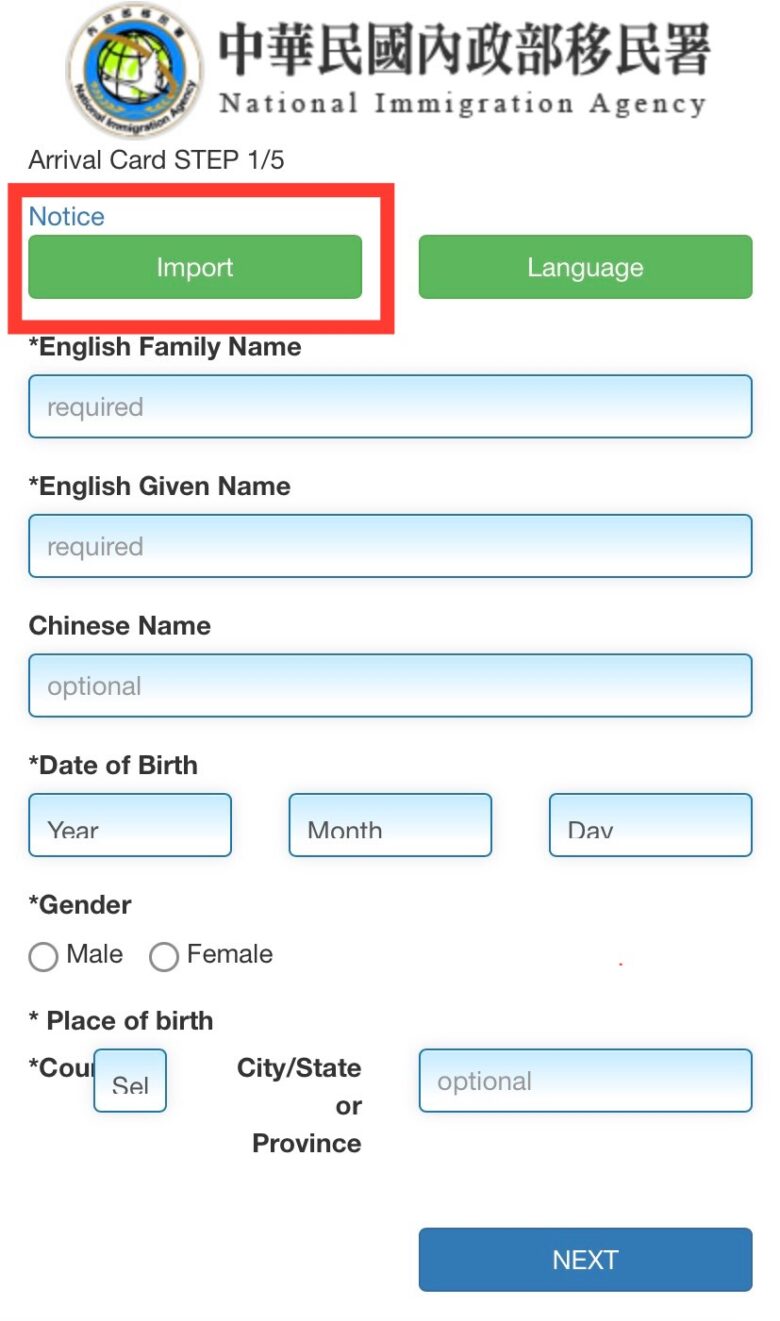
「オンライン入国カード」申請サイトの1ページ目にある「Import」をクリック(画像参照)するとフォルダが開くので、保存しておいた「Export File(.xls)」を選択しましょう。
※ iPhoneの場合は「ファイルを選択」をタップしてから上記ファイルを選んでください。
すると、前回の内容が読み込まれるので、修正が必要な事項のみ入力し直してください。
修正が終わったら「Next」をタップして次ページへと進み、5ページ目の「CONFIRM」をクリックすれば再申請完了です。
前項と同様にメールが届くので、確認してくださいね。
おわりに
親日家が多く、ショッピングにグルメ、ビーチバカンスなど、いろんな楽しみ方ができる台湾。
少々面倒な入国カードの記入もオンラインで済ませておけば、現地に行ってからもスムーズに、気持ちも楽に旅できます。
慣れない英語での申請も、このサイトで解説したように進めていけば数分で完了!
あとは台湾旅行を楽しむだけです!
Bon Voyage!